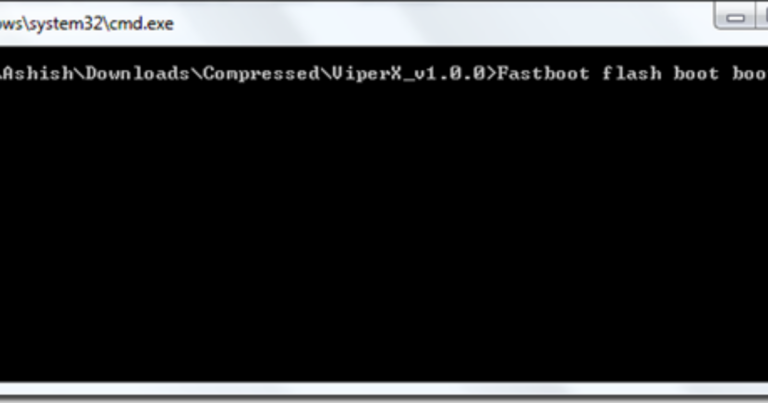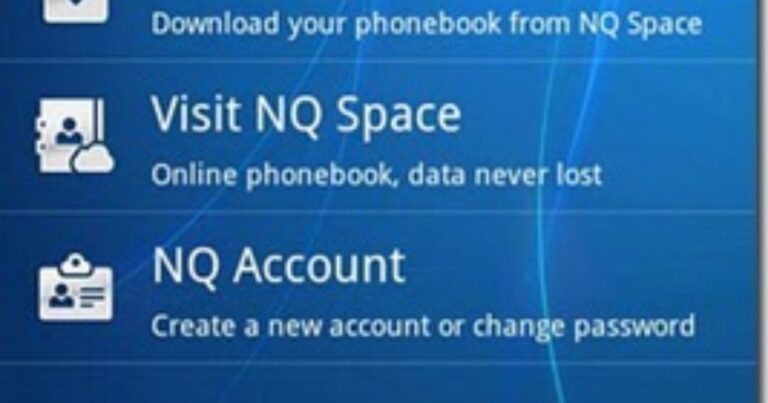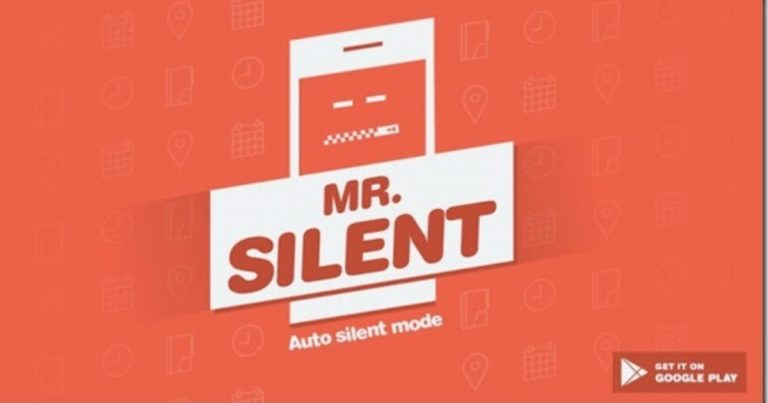Как максимально эффективно использовать камеру Moto E
Moto E стоит 6999 рупий, но на самом деле не похож на него. Многие аппаратные средства можно сравнить с телефонами категорией выше. И в отличие от других дешевых телефонов Android, он работает с последней версией стандартного Android KitKat и работает на удивление хорошо.
Программы для Windows, мобильные приложения, игры - ВСЁ БЕСПЛАТНО, в нашем закрытом телеграмм канале - Подписывайтесь:)
Одно место, где цена E становится очевидной, – это камера. Это простая 5-мегапиксельная камера со вспышкой. Можно подумать, что для такого дешевого телефона некачественная камера – вполне понятный компромисс. Вы были бы правы.
Но, как и все остальное, есть несколько способов получить от камеры больше – получить изображения более высокого качества, чем то, что можно получить из коробки.
Без вспышки
Стрелок Moto E не оснащен вспышкой, что затрудняет съемку в условиях низкой освещенности или в ночное время. Помимо игры с экспозицией, перетаскивания круга по экрану, где может попадать больше всего света, вы мало что можете с этим поделать.
Как использовать приложение камеры
Стандартное приложение камеры Moto E не имеет кнопки спуска затвора. Кажется, это невероятно упрощенная версия приложения камеры Google.
Других кнопок тоже нет. Проведите пальцем от левого края к параметрам, а с правого края – к галерее.
Процесс нажатия на картинку в этом приложении также отличается. Вы увидите кружок, плавающий на экране. Это круг экспозиции. Вы можете перетащить его по экрану, и состояние экспозиции снимка изменится. Когда у вас есть желаемый снимок, нажмите в любом месте экрана, чтобы сделать его. Вы также можете использовать кнопки регулировки громкости, чтобы сделать то же самое.
Фокус, нет. Выдержка, да.
В приложении камеры по умолчанию есть нет касания для фокусировки многие из нас уже привыкли. Здесь мы получаем кое-что гораздо более интересное (что иногда может сильно расстраивать): Экспозиция.
Как я сказал выше, перетащите кружок экспозиции в любом месте экрана, и вы увидите изменение изображения в предварительном просмотре. Изменение экспозиции от освещенного солнцем изображения или объекта, на котором вы хотите сфокусироваться, может творить чудеса с вашим изображением.
И это не так уж и сложно. Просто не забудьте переместить круг, прежде чем нажимать на экран, и изображение будет намного лучше, чем если бы вы этого не сделали.
Но вы также должны быть осторожны с этим. Передержанное изображение (то, что объект слишком яркий) – плохое изображение.
Есть возможность полностью отключить функцию экспозиции, но я бы против нее.
HDR полезен
Как всегда, полезно держать HDR включенным при съемке ярких снимков. Но при слабом освещении HDR может оказаться катастрофическим. Это зависит от сцены и места. По умолчанию отключите режим HDR и используйте его только при необходимости.
Крутой совет: Что узнать больше о HDR и как делать отличные снимки HDR на Android? Ознакомьтесь с нашим руководством здесь.
Сторонние приложения для камеры
Я пробовал использовать сторонние приложения, такие как Camera 360 и VSCO Cam, чтобы делать снимки, но из-за отсутствия оборудования в Moto E снимки оказались неудачными.
Большинство этих сторонних приложений полагаются на касание, чтобы сфокусироваться для улучшения качества изображения, но на Moto E это невозможно. Поскольку функция управления экспозицией строго ограничена приложением камеры по умолчанию, это приложение, которое вам придется использовать.
Выберите свое хранилище
Наконец, в Moto E доступно всего около 2,2 ГБ встроенной памяти. Он может быстро заполниться, если вы сделаете много фото или видео. Так что возьмите варианты с левого края и с последнего Место хранения вариант, переключиться с Телефон к SD Card.
Программы для Windows, мобильные приложения, игры - ВСЁ БЕСПЛАТНО, в нашем закрытом телеграмм канале - Подписывайтесь:)